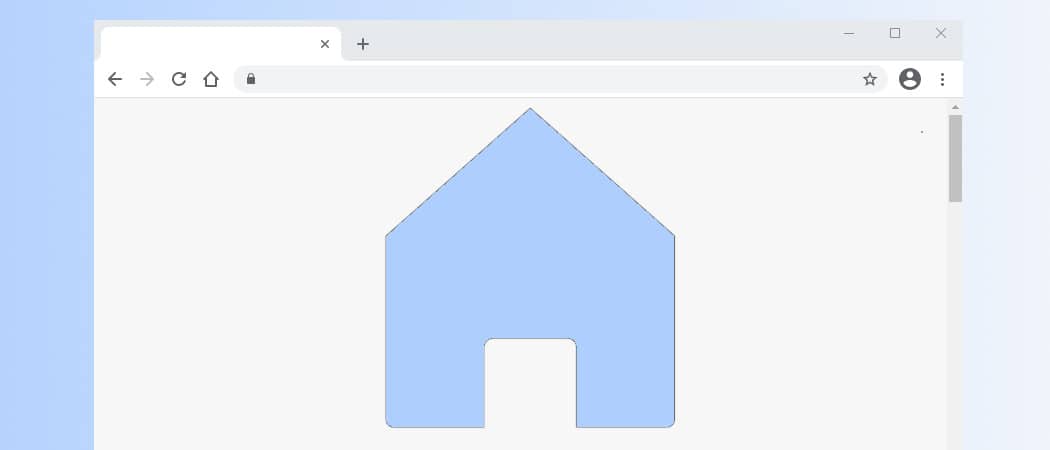In einer lange vergangenen Zeit war es normal, dass man im Browser eine Startseite eingerichtet hat. Diese wurde beim ersten Aufruf des Browsers immer geladen. Bei der Startseite handelte es sich oft um eine Suchmaschine, eine Nachrichteseite, oder eine Seite mit Lesezeichen. Ein zusätzlicher Startseiten-Button neben der Adressleiste hat einen immer wieder zu dieser Seite zurück gebracht.
Heute präsentieren einem die Browserhersteller in neu geöffneten Fenster lieber eine Reihe von mehr oder weniger intelligente Vorschlägen für Webseiten oder Nachrichten. Doch das klassische System lässt sich meist zurück holen. Und so geht es bei Google Chrome.
Chrome auf dem PC: Home-Button und Startseite einrichten
So kannst du in Google Chrome auf dem PC den Startseiten-Button aktivieren und eine feste Startseite festlegen.
- Einstellungen öffnen. Entweder über das Menü, oder durch Eingabe von chrome://settings in die Adressleiste.
- Nach unten zur Überschrift „Darstellung“ scrollen.
- Um den Home-Button in Chrome zu aktivieren, den Schalter „Schaltfläche „Startseite“ anzeigen“ aktivieren.
- Um eine Startseite in Google Chrome einzurichten die Adresse einer Webseite in das Formular eintragen und den Button aktivieren.
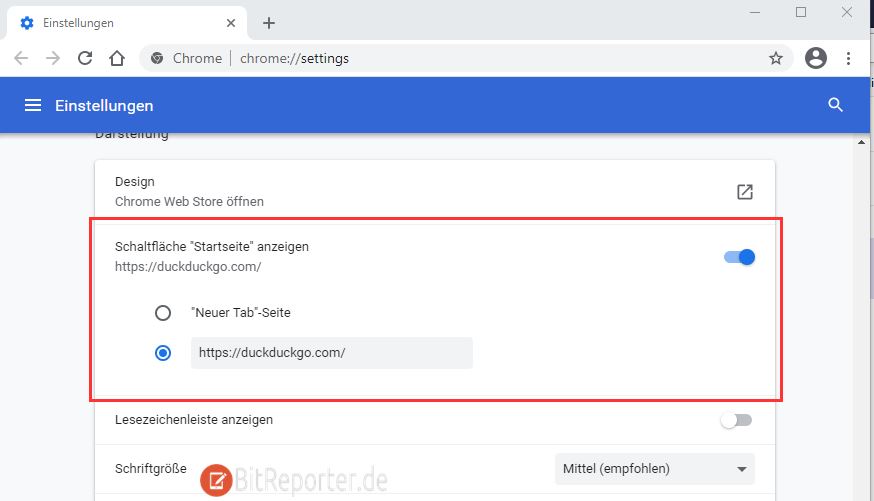
Aber Achtung: Die Einstellung einer Startseite gilt nur für den Startseiten-Button. Das bedeutet, wenn du auf den Button klickst, wird die hinterlegte Startseite geöffnet.
Wenn du Chrome neu startest, oder einen neuen Tab öffnest, dann wird leider nicht die Startseite geöffnet. Stattdessen wird die Aktion ausgeführt, die in den Einstellungen unter „Beim Start“ festgelegt ist.
Wenn auch bei neu geöffneten Tabs in Google Chrome deine Startseite geöffnet werden soll, kannst du dies folgendermaßen einrichten.
- Einstellungen öffnen. Entweder über das Menü, oder durch Eingabe von chrome://settings in die Adressleiste.
- Nach unten zur Überschrift „Beim Start“ scrollen.
- Den Button „Bestimmte Seite oder Seiten öffnen“ aktivieren.
- Die Adresse der Startseite eintragen, die beim Öffnen neuer Tabs oder beim Starten von Google Chrome angezeigt werden soll.

Auf diese Weise kann man über den Home-Button in Google Chrome jederzeit die als Startseite angegebene Webseite aufrufen. Zusätzlich wird diese Seite auch beim Öffnen neuer Tabs angezeigt.
Übrigens: Eine schöne Alternative für neue Tabs ist das Addon Tabliss. Dieses kann aus dem Chrome Web Store installiert werden und zeigt schöne und wechselnde Fotos beim Öffnen von neuen Tabs. Mehr zu Tabliss erfährst du im Beitrag [Tabliss: schöne Hintergrundbilder für neue Browser-Tabs].